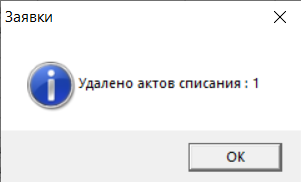Создание Акта списания ЕГАИС для немаркируемой продукции
Последнее изменение статьи: 18.09.2025 17:55
На основании Внешних Заявок возможно создать Акт списания ЕГАИС из торгового зала (остатки 2-ого регистра) для немаркируемой продукции.
Для импортируемой продукции «Акты списания из торгового зала», т.е. списание со 2-ого регистра, не участвуют в формировании «Алкогольной декларации (ЕГАИС).
Для импортируемой продукции по «Актам списания из торгового зала» невозможно определить импортера, поэтому реализацией импортируемой продукции считаются все «Акты передачи в торговый зал».
Чтобы создать «Акт списания ЕГАИС»:
Откройте список заявок с помощью пункта главного меню «Документы» – «Заявки»;
Позиционируйте курсор на Внешней Заявке или выделите несколько Внешних Заявок, для которых необходимо создать акты списания ЕГАИС;
Вызовите контекстное меню и воспользуйтесь пунктом «Списание»
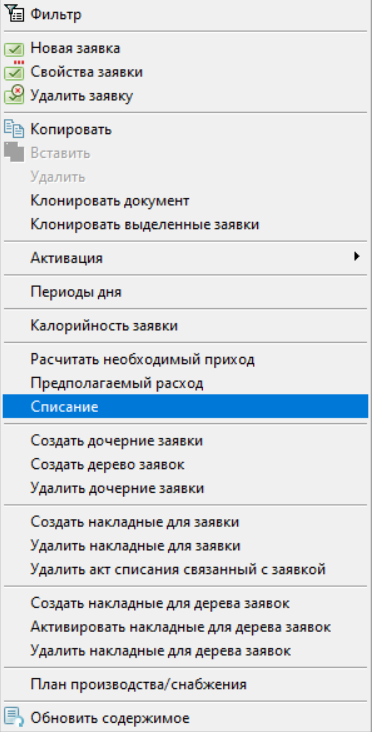
В открывшемся окне в разделе Фильтр выставите флаг «Создать акт списания ЕГАИС (немарк.продукция)»

Нажмите Применить.
На основании сформированной активной расходной накладной и расходной части комплектации система сформирует «Акт списание ЕГАИС», напротив проведенной заявки появится номер и дата «Акта списания»,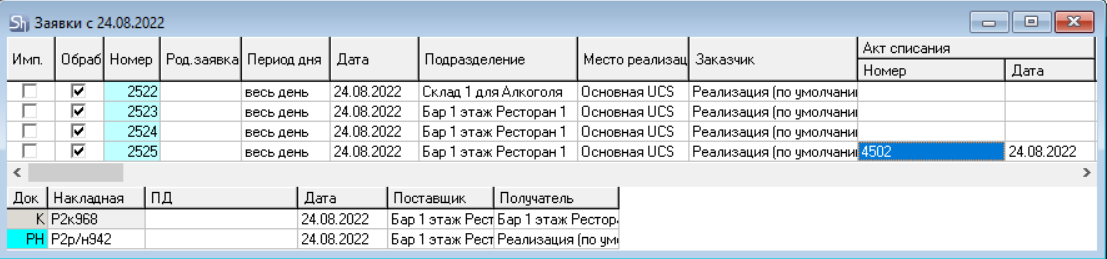
сам Акт отобразится в разделе ЕГАИС-Акты с указанием номера Заявки в комментариях.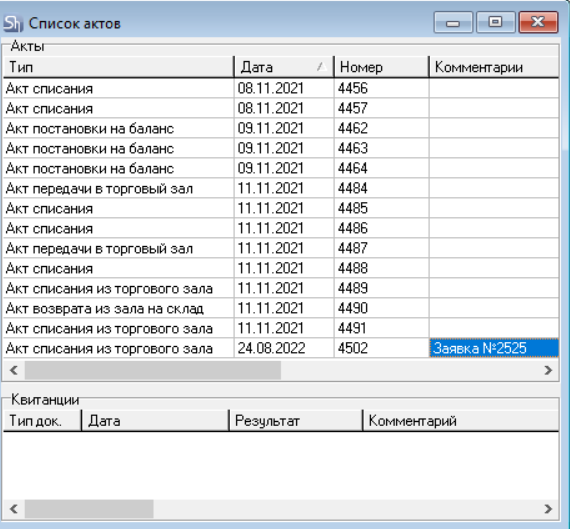
В Акт списания ЕГАИС попадет только товары с флагом «Алкогольная продукция» и с кодом вида алкогольной немаркируемой продукции, у которого в словаре «Вид алкогольной продукции» выставлен флаг «Пиво».
Корректное автоматическое создание Актов списания ЕГАИС возможно только для товаров, которые сопоставлены для одной единицы измерения с одним товаром ЕГАИС. Для товара, который сопоставлен с несколькими товарами ЕГАИС для одной единицы измерения, система для списания выберет первый сопоставленный код ЕГАИС из списка на карточке товара. Если не хотите, чтобы подобные товары попадали в автоматический Акт списания, необходимо на карточке товара ЕГАИС выставить флаг «Отключено автосписание». Если необходимо использовать другой код ЕГАИС для автоматического списания, необходимо на карточке товара ЕГАИС выставить флаг «Отключено автосписание».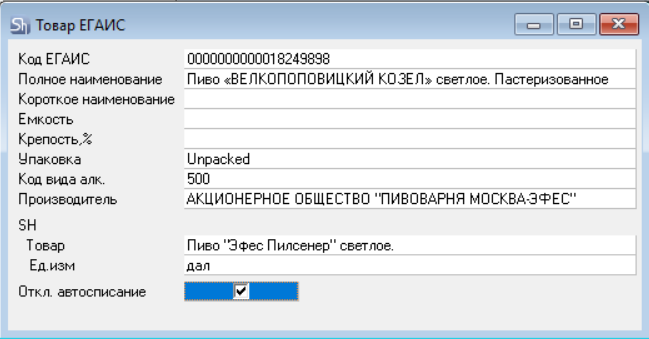
Сформированный Акт необходимо отправить в ЕГАИС.
Ошибки формирования Акта списания ЕГАИС
При формировании Акта списания ЕГАИС возможны ошибки, при которых товар не попадет в Акт. Ошибки отображаются в нижней части окна списания: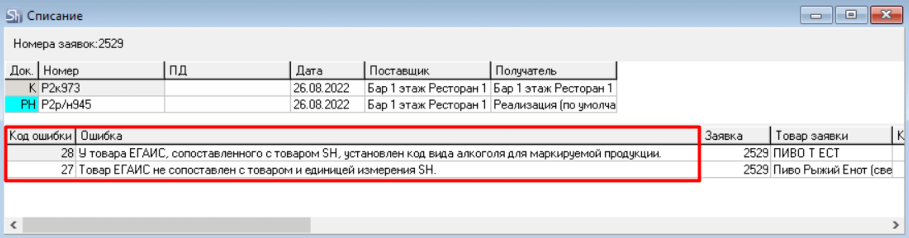
Варианты ошибок:
- 22 Не создан акт списания, отсутствует КПП у подразделения- на карточке Подразделения, которое указано в заявке, необходимо выбрать КПП для формирования документа Акта списания.
- 23 Акт списания уже создан – на основании данной заявки Акт списания уже существует.
- 24 Не определено подразделение у заявки- в заявке не определено подразделение для списания. Определите подразделение списания в самой заявке, если все товары должны быть списаны из одного подразделения. Если товары должны быть списаны из разных подразделений - определите подразделения для списания на карточках товаров, удалите импортированные заявки и произведите импорт заново.
- 25 Заявка не связана с расх. накладной или комплектацией – данная заявка пустая или с товарами, у которых Тип товара- Услуга.
- 26 В заявке нет товаров для акта списания- в заявке нет товаров с флагом Алкогольная продукция и кодом вида алкогольной продукции для немаркируемой продукции.
27 Товар ЕГАИС не сопоставлен с товаром и единицей измерения SH – товар r_k SH Pro необходимо сопоставить с товаром ЕГАИС.
28 У товара ЕГАИС, сопоставленного с товаром r_k SH Pro, установлен код вида алкоголя для маркируемой продукции – товар r_k SH Pro некорректно сопоставлен с товаром ЕГАИС, товар r_k SH Pro и товары ЕГАИС должны быть оба немаркируемой продукцией.
Удаление Акта списания ЕГАИС
Чтобы удалить созданные на основании заявки Акт списания, выделите эту заявку или несколько заявок и воспользуйтесь пунктом контекстного меню «Удалить акт списания, связанный с заявкой». После этого система выдаст сообщение о том, сколько актов списания было удалено: